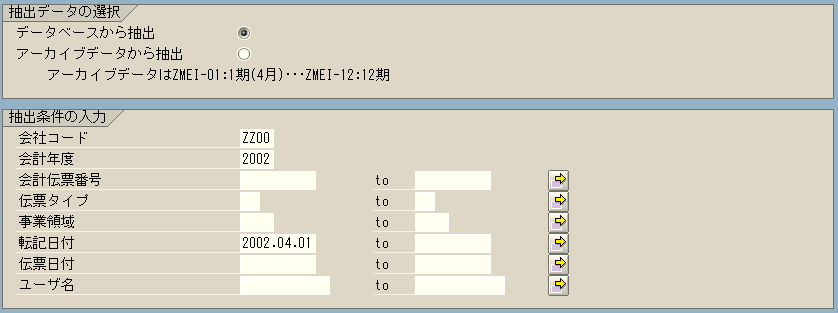
メニューに戻る No.08-03-05
会計伝票からモデル伝票作成(YRFI0038)
メニュー選択:会計管理 > 財務会計 > 追加:機能-総勘定元帳 > 会計伝票からモデル伝票作成
画面1:
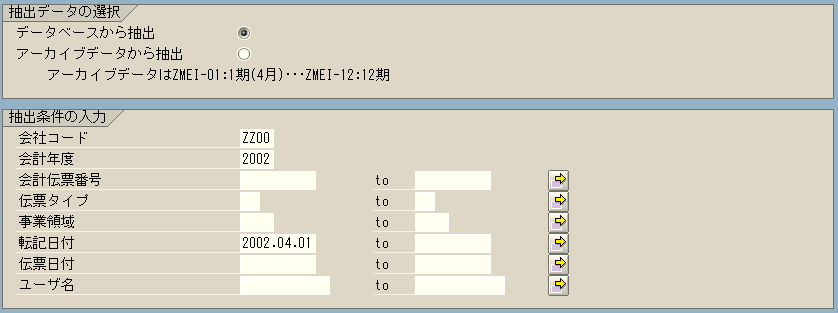
操作手順:
| 抽出データの選択 | |||
| 1. | {データベースから抽出} | データベースから抽出 | |
| 2. | {アーカイブデータから抽出} | アーカイブデータから抽出 | |
| 抽出条件の入力 | |||
| 3. | {{会社コード}} | 抽出する伝票の会社コード (通常は自社の会社コード) | |
| 4. | {{会計年度}} | 抽出する伝票の会計年度 | |
| 5. | {会計伝票番号} | 抽出する伝票番号 | |
| 6. | {伝票タイプ} | 抽出する伝票タイプ | |
| 7. | {事業領域} | 抽出する伝票の事業領域 | |
| 8. | {転記日付} | 抽出する伝票の転記日付 | |
| 9. | {伝票日付} | 抽出する伝票の伝票日付 | |
| 10. | {ユーザ名} | 抽出する伝票の登録者名 | |
| 11. | 「実行」を押すと、Excelが起動します | ||
画面2:
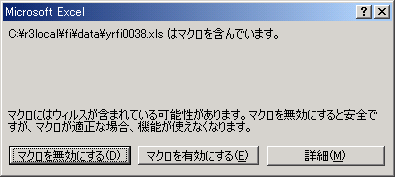
操作手順:
| 1. | 「マクロを有効にする」を押し,次の画面へ |
画面3:
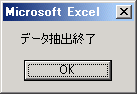
操作手順:
| 1. | 「OK」を押す |
画面4:
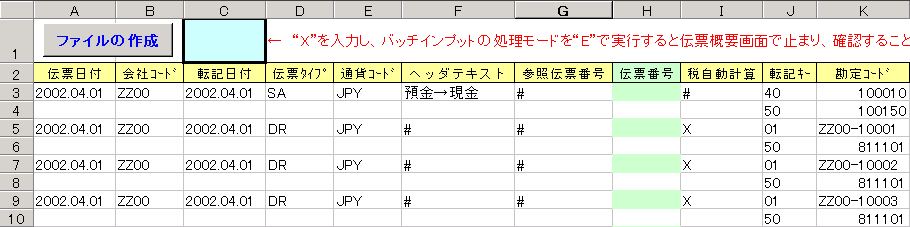
操作手順:
| 1. | {{伝票番号}} | モデル伝票を管理する番号 | |
| 2. | A列〜I列 | モデル伝票ヘッダ部 | |
| 3. | J列〜AK列 | モデル伝票明細部 | |
| 4. | 「ファイルの作成」を押す |
注意点:
| 1. | 抽出されなかった項目には、“#” が表示されています。 |
| 2. | モデル伝票概要画面で処理がとまるようにするには、セルC1 へ “X” を入力して、バッチインプットの処理モードを “E” で実行してください。 |
画面5:
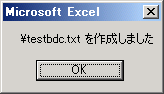
操作手順:
| 1. | 「OK」を押す | ||
| 2. | バッチインプットファイル作成が終了しました。 R/3画面より、バッチインプット処理を実行し、モデル伝票を登録 |